Etape 1: Une fois que vous avez connecté à votre tableau de bord WordPress, cliquez sur Plugins, sur la barre de menu à gauche. Puis cliquez sur ajouter un nouveau.
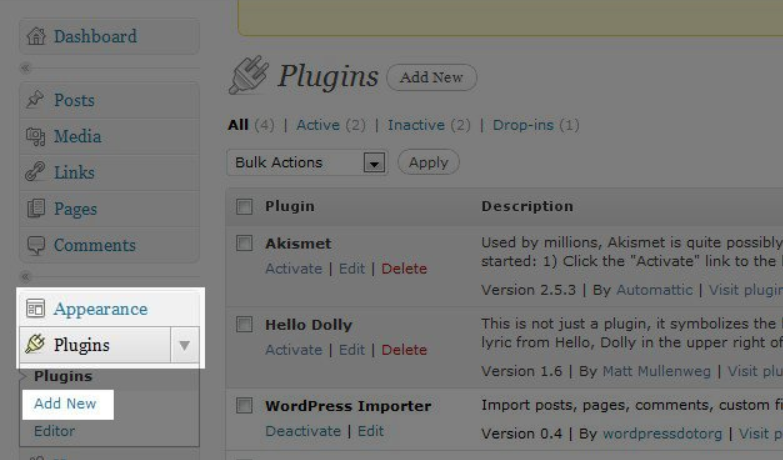
Etape 2: Utilisez le champ de recherche et Rechercher « super cache ».
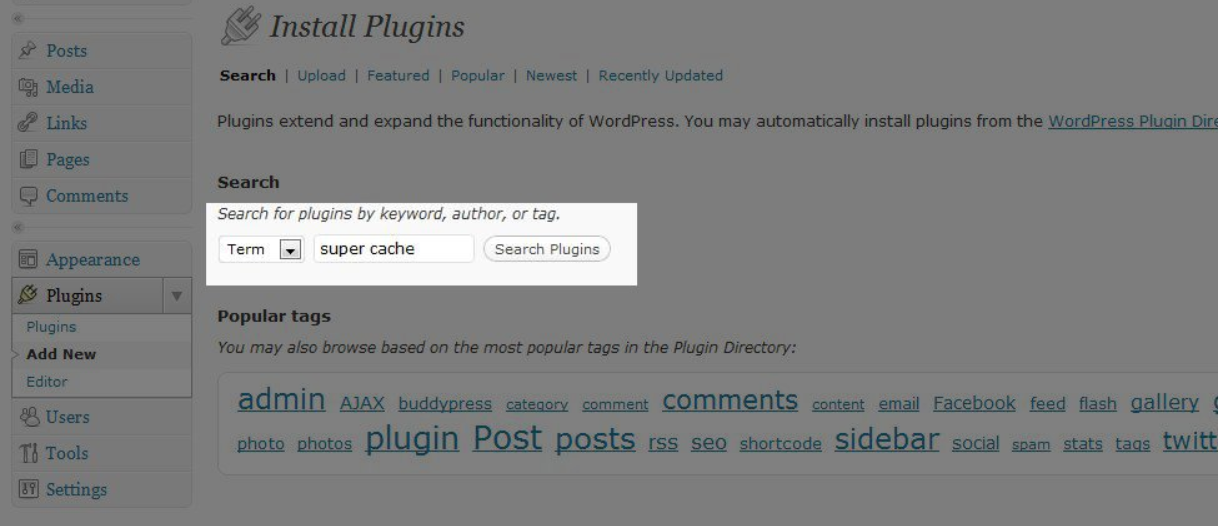
Etape 3: Une fois la recherche terminée, vous pouvez trouver le plugin et cliquez sur « Installer maintenant »
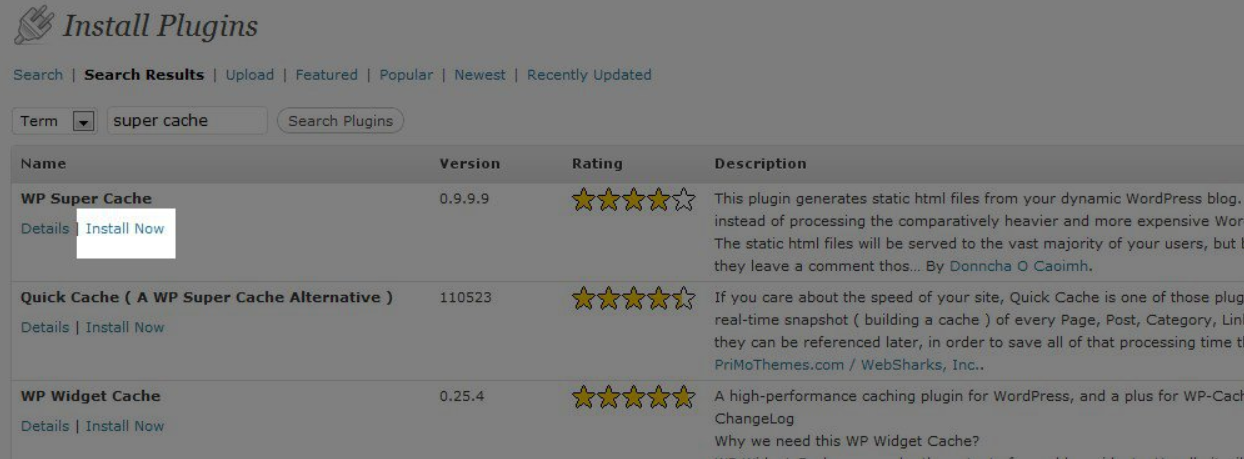
Etape 4: Une fois l'installation du plugin terminée, cliquez sur « Activer le Plugin »
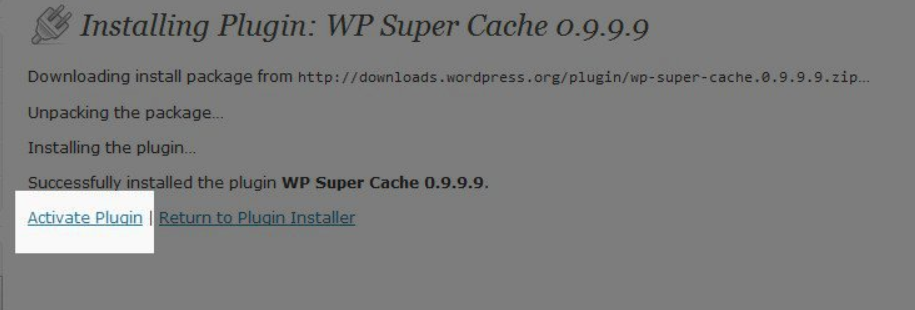
Etape 5: Vous verrez une « zone rouge » pour vous rappeler d'activer WP Super Cache. Cliquez sur le lien « Page d'admin Plugin ».

Etape 6: Activer le cache en cliquant sur le bouton à côté de « Caching On » et puis cliquez sur "Update Status (Mise à jour de statut)"
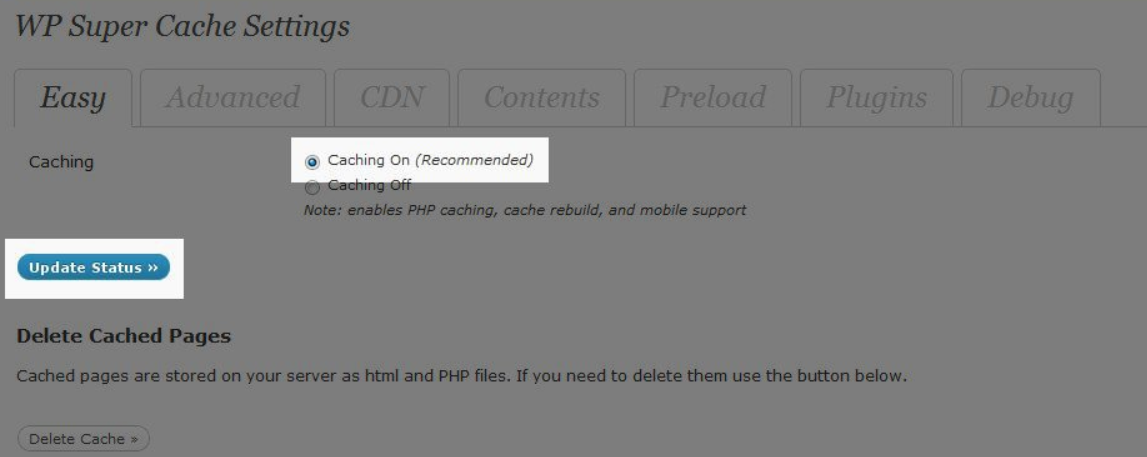
Etape 7: Sur le même écran que ci-dessus, cliquez sur l'onglet « advanced (Avancé) ».
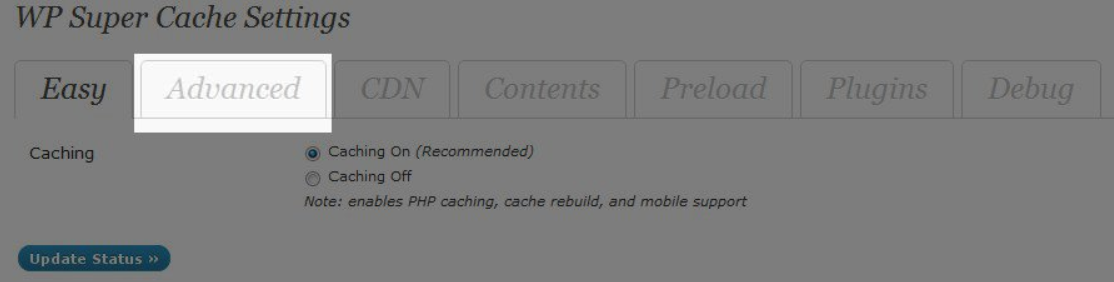
Etape 8: Veuillez sélectionner l'option « Use mod_rewrite to serve cache files (Utiliser le mod_rewrite pour servir de cache des fichiers) » et cliquez sur « update status (mise à jour du statut) »
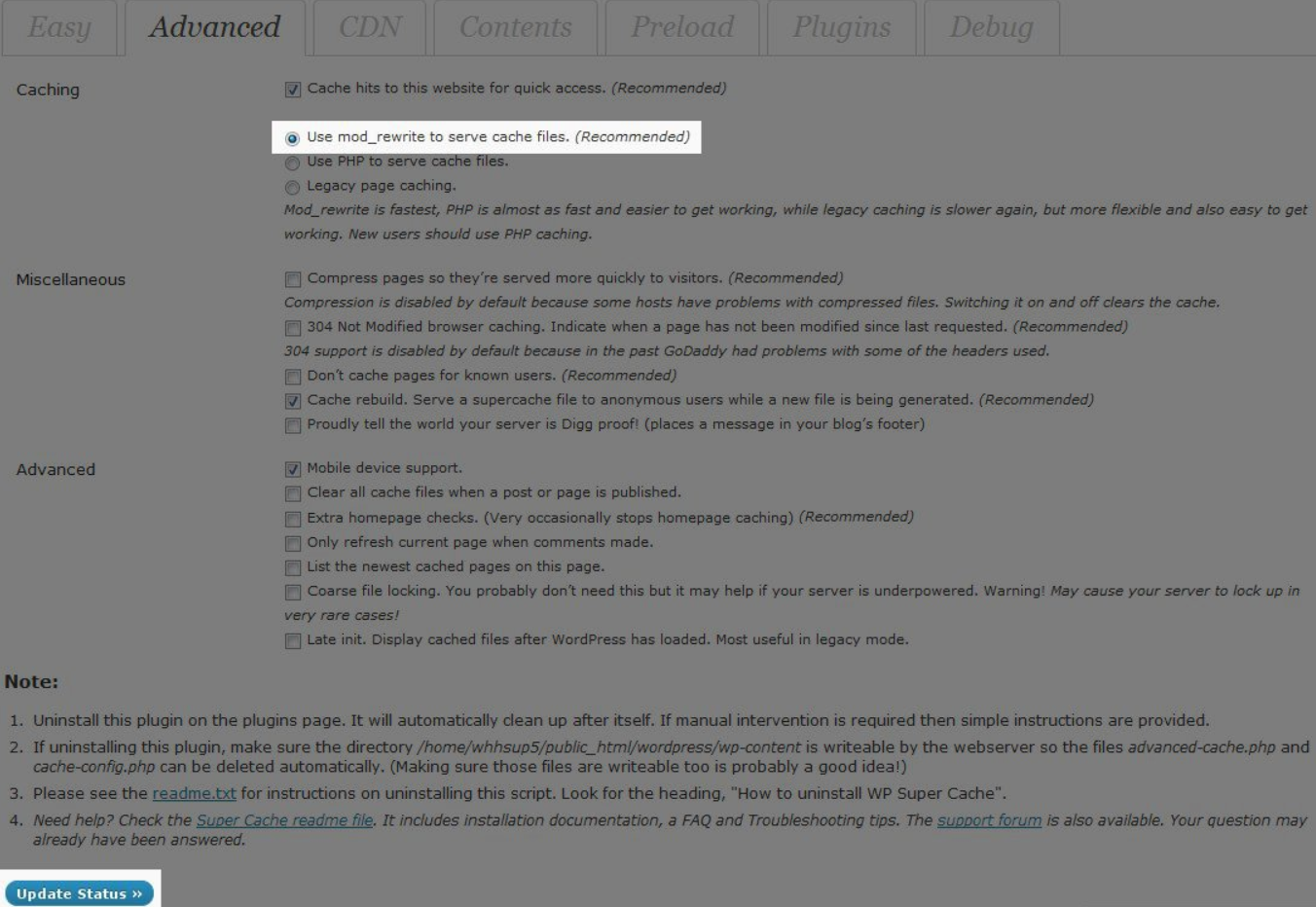
Etape 9: Ensuite, vous devriez recevoir ce message ci-dessous.
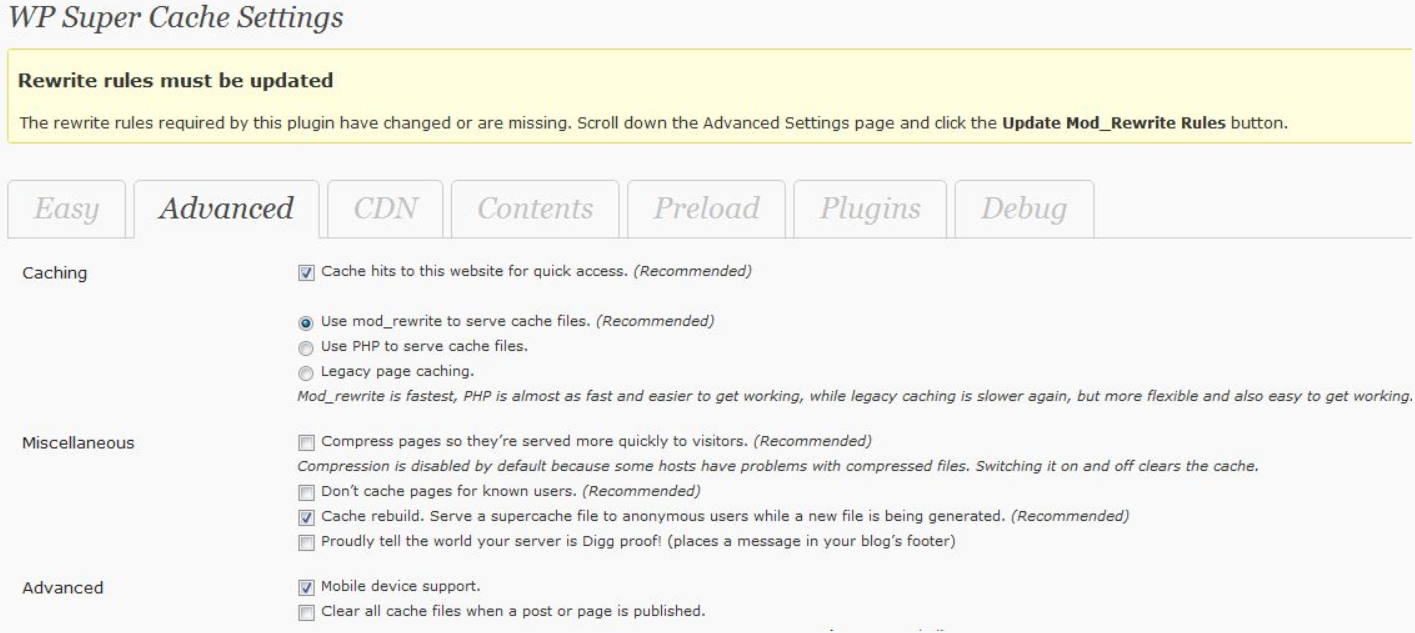
Etape 10: Faites défiler la page et vous verrez zone en couleur jaune. Cliquez sur le bouton « Update Mod_Rewrite Rules (Mise à jour des règles de Mod_Rewrite) » au bas de la boîte.
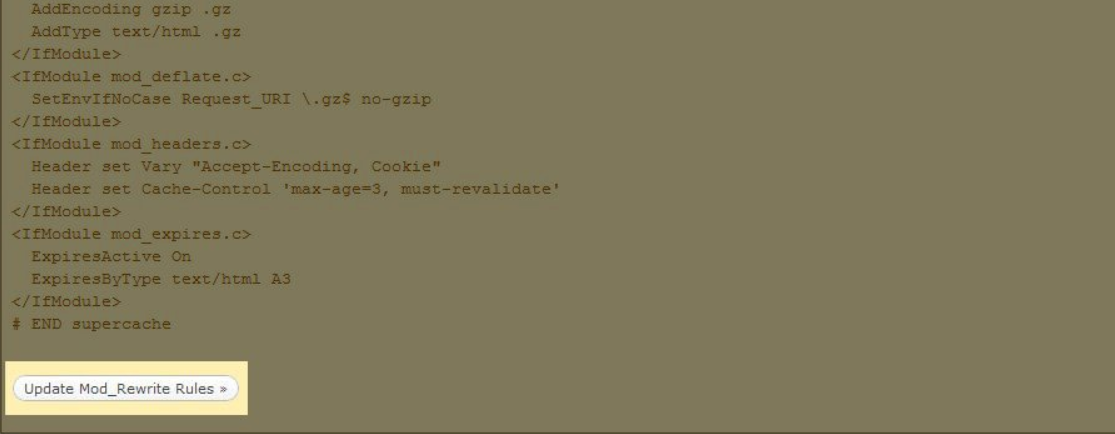
Etape 11: Une fois que vous cliquez sur la case sur la capture d'écran ci-dessus il passe au vert et vous verrez « Mod rewrite rules updated (Mod rewrite règles mises à jour) ».
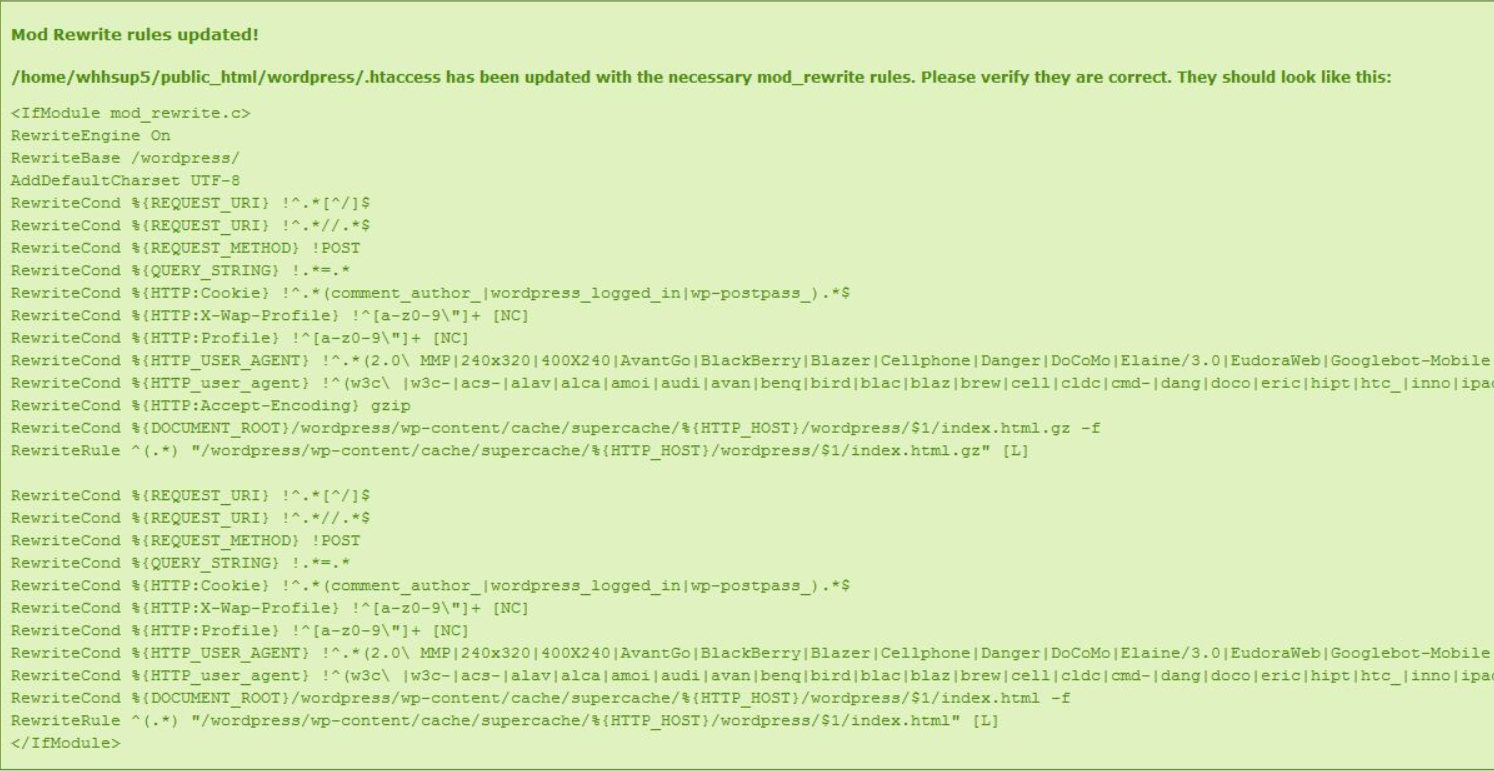
Vous avez deux options différentes pour vérifier que WP Super Cache est installé correctement. La première consiste à regarder la source du code de votre site Web à partir de votre navigateur. Dans la plupart des navigateurs web, vous pouvez faire un clic droit sur le site de WordPress et sélectionnez « Afficher la source » ou utiliser Firebug pour inspecter le code.
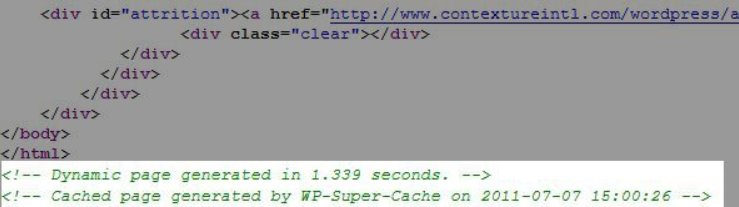
La deuxième façon de vérifier si WP Super Cache fonctionne correctement est la vérification du fichier .htaccess. Vous pouvez accéder au fichier .htaccess à l'aide d'un client FTP ou via le gestionnaire de fichiers dans votre cPanel.
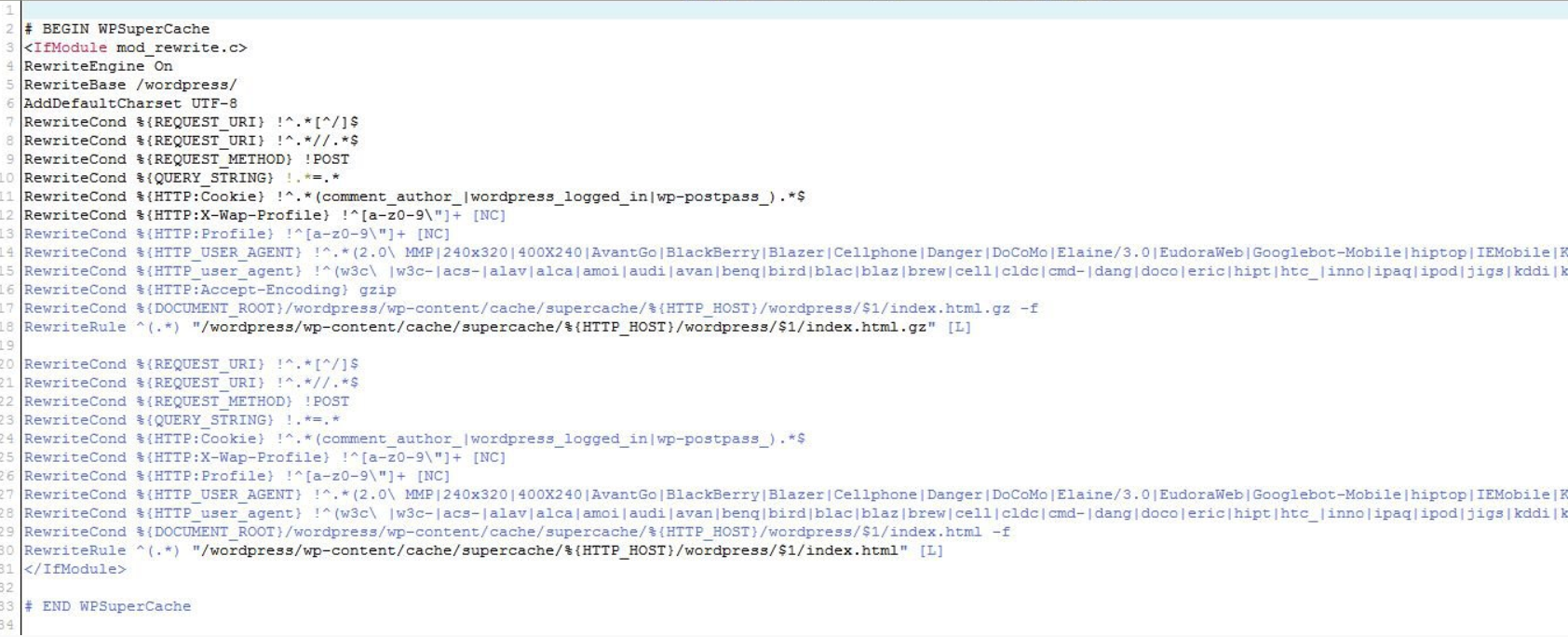
Une fois que l'installation correcte de WP Super Cache confirmée, vous pouvez constater la rapidité du fonctionnement de votre site web Wordpress !
